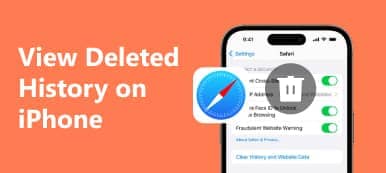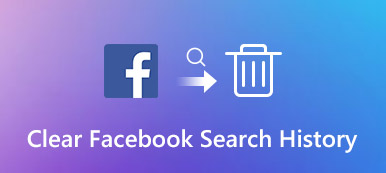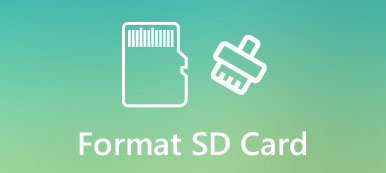當您需要在Windows中打開Office 2010的Word文檔時,您可能會發現一些無法打開的ASD文件。 即使您將文件更改為DOC或其他格式,它仍然是徒勞的。 如何打開ASD文件 如果你真的需要這些文件?
如果您是Office Word的有經驗的用戶,您可能聽說過ASD文件,甚至用它來恢復您的信息。 但是大多數人並不熟悉這個概念。 因此,我們將在本教程中告訴您有關ASD的基本知識以及如何有效地打開它。

部分1。 什麼是ASD文件
什麼是ASD文件? 簡而言之,ASD文件是Word文檔的臨時備份。 Microsoft已將自動恢復功能引入Office Word。 ASD文件由此功能創建。 它包含當前打開的文檔的快照和備份副本。 換句話說,ASD文件用於自動備份和 在Word中恢復文檔 在意外中斷或程序崩潰的情況下。
默認情況下,ASD文件存儲在Windows 7或更高版本的[user] \ AppData \ Roaming \ Microsoft \ Word \中,在Windows XP的[user] \ Application Data \ Microsoft \ Word \中。 另外,您可以在“文件”>“選項”>“保存”中“自動恢復”功能旁邊的框中找到位置。
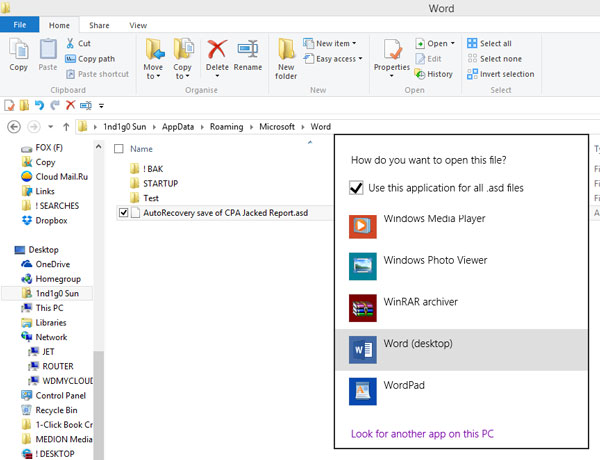
部分2。 如何打開ASD文件
如前所述,打開ASD文件並不像更改文件擴展名那麼簡單。 實際上,這種行為非常危險,ASD文件可能已損壞。 在本部分中,您可以了解如何正確打開ASD文件。
步驟1:要訪問ASD文件時,請打開“文件”選項卡,然後轉到“選項”>“保存”。 找到“自動恢復文件位置”,然後在框中復制路徑。
步驟2:接下來,轉到“文件”選項卡中的“打開”>“瀏覽”。 然後將路徑粘貼到“打開”對話框上的地址框中,然後按“ Enter”鍵導航到ASD文件夾。
步驟3:從格式下拉菜單中選擇所有文件,打開包含要打開的ASD文件的文件夾。 突出顯示所需的ASD文件,然後單擊“打開”按鈕以在Word中打開ASD文件。
注意:即使文檔從未保存過,您也可以使用ASD文件進行恢復。
部分3。 如何恢復丟失的Word文檔
即使您沒有找到相應的ASD文件,也可以恢復丟失的文檔。 您只需要一個專業的文檔恢復工具Apeaksoft 數據恢復。 其主要功能包括:
- 使用方便。 此文檔恢復工具只需單擊一下即可從硬盤驅動器中找回丟失的Word文件和ASD文件,因此即使是非技術人員也可以在幾秒鐘內掌握它。
- 在各種情況下進行文檔恢復,例如錯誤操作,意外刪除,病毒攻擊,軟件損壞或驅動器格式。
- 支持各種數據類型和格式。 它適用於所有文檔格式,如DOC,ASD文件,DOCX,PPT,PDF等。
- 無損恢復。 使用最好的文檔恢復應用程序,您可以 恢復丟失的文件 原始格式和質量。
- 預覽有選擇地恢復。 掃描完成後,您可以查看按格式組織的所有丟失文檔,並決定恢復所有文檔或幾個特定文檔。
- 更快更輕。 此文檔恢復工具是輕量級的,可以快速安全地恢復丟失的文件。
- 此外,數據恢復可用於10 / 8.1 / 8 / Vista / XP,以及更廣泛的文件系統,如NTFS,FAT16,FAT32,exFAT,EXT等。
簡而言之,最好的ASD文件恢復軟件幾乎裝備了您正在尋找的有關文檔恢復的所有功能。
如何恢復丟失的Word文檔
步驟二 掃描整個硬盤驅動器以查找丟失的文檔
下載最好的Word文檔恢復程序並將其安裝在您的計算機上。 如果您的文檔存儲在外部硬盤驅動器上,請將其連接到計算機。
重要文件消失後,啟動數據恢復。 在主界面上,您將看到兩個部分,數據類型和位置。 首先,選擇數據類型部分,然後選中“文檔”選項上的複選框。 然後轉到位置部分,然後選擇文檔的原始存儲位置,例如Local DiskC。如果準備就緒,請單擊“掃描”按鈕,Data Recovery將使用高級技術來掃描存儲。

步驟二 恢復前預覽文檔
標準掃描後將彈出結果窗口,並且所有可恢復的文檔均按格式排列。 轉到左欄中的“文檔”選項卡,您將獲得幾個名為DOC,DOCX,ASD等的文件夾。 打開與Word相關的文件夾。 如果文檔太多,請輸入丟失文件的關鍵字,然後單擊“過濾器”按鈕。 它能夠快速找到所需的文檔。 此外,窗口右上角的深度掃描功能可以深入檢查硬盤驅動器並恢復更多數據。

步驟二 只需單擊一下即可恢復丟失的Word文檔
預覽後,通過選中相應的框,選擇所有您想取回的文檔,包括ASD文件。 或者,您可以選擇整個文件夾。 然後單擊“恢復”按鈕以啟動恢復丟失的Word文檔。 根據我們的測試,檢索幾分鐘需要數百分鐘。 完成後,您可以照常在Word程序中打開ASD文件和其他文檔。

結論
雖然我們使用Office Word每個數據來製作報告和撰寫論文,但很多人並沒有完全掌握這個程序。 例如,自動恢復功能和此功能創建的ASD文件。 當您需要恢復文檔時,這是一個很棒的功能。
因此,我們分享瞭如何打開ASD文件並恢復丟失的文檔。 如果這種方式無效,您可以嘗試最好的Word文檔恢復軟件,Apeaksoft Data Recovery。 它可以在各種情況下找回丟失的文件。 易於使用的功能使Data Recovery成為普通人的主要選擇。 如果您對文檔恢復有更多疑問,請隨時在此帖子下面留言,我們會盡快回复。